In deze beginnersvriendelijke gids begeleiden we u bij de installatie MySQL op uw macOS-systeem met Zsh .
Installeer MySQL op macOS met Zsh
Installeren MySQL op macOS met Zsh is eenvoudig en kan worden voltooid met behulp van de onderstaande stappen:
Stap 1: Open de Zsh-terminal op een Mac en voer de onderstaande opdracht uit om te installeren Zelf brouwen op uw systeem.
usr/bin/ruby -e '$(krul -fsSL https://raw.githubusercontent.com/Homebrew/install/master/install)'
Via deze tool kunt u installeren MySQL op macOS gemakkelijk.
Stap 2: Na succesvol instellen Zelf brouwen op uw Mac is de volgende stap om door te gaan met de installatie van MySQL met behulp van de onderstaande opdracht:
brew installeer mysql

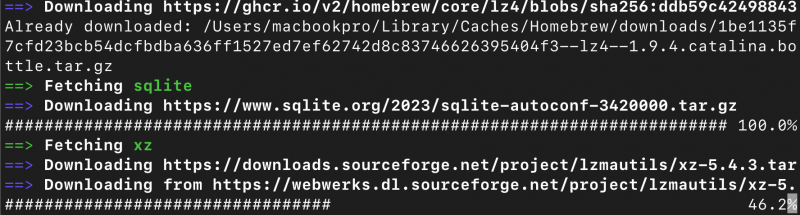
Door deze opdracht uit te voeren in de Zsh , Zelf brouwen zal het installatieproces afhandelen, de benodigde bestanden en afhankelijkheden ophalen en configureren MySQL op uw systeem.
Stap 3: Na de succesvolle installatie van MySQL op je Mac kun je de MySQL-server door het volgende commando uit te voeren in Zsh :
brouwservices starten mysql 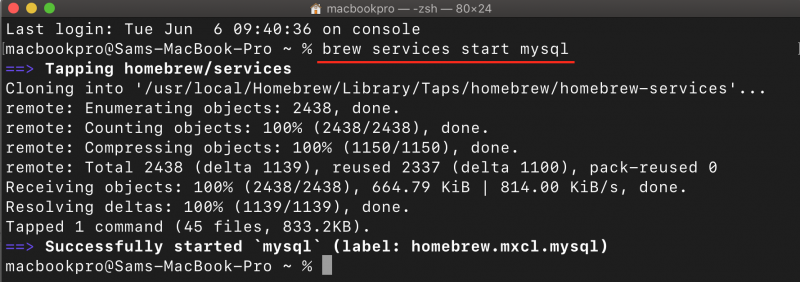
Stap 4: Om de MySQL-server en het te beschermen tegen ongeoorloofde toegang, is het van cruciaal belang om een root-wachtwoord in te stellen, wat kan worden bereikt door het volgende commando te gebruiken:
mysql_secure_installationDoor deze opdracht uit te voeren, wordt een beveiligingsconfiguratiescript gestart dat u begeleidt bij het beveiligen van uw MySQL installatie. Het script vraagt je om onder andere een root-wachtwoord in te stellen, anonieme gebruikersaccounts te verwijderen, root-login op afstand niet toe te staan en testdatabases te verwijderen.
Stap 5: Als je gebruikte brouwservices starten mysql beginnen MySQL op uw Mac wordt het automatisch opnieuw opgestart bij het opnieuw opstarten van het systeem. Dit zorgt ervoor MySQL is consistent beschikbaar en wordt uitgevoerd als een achtergrondservice. Als u de status van wilt controleren MySQL of handmatig de service stoppen/starten, kunt u de volgende opdrachten gebruiken:
Om een lijst met services weer te geven die worden beheerd door Thuisbrouwen , inbegrepen MySQL , samen met hun huidige status, gebruikt u de volgende opdracht.
lijst met brouwservices 
Om de MySQL dienst:
brouwservices stoppen mysql 
Door deze opdracht uit te voeren, wordt de MySQL service, effectief stoppen van de MySQL-server op je Mac.
Opmerking: Als je hardlopen liever vermijdt MySQL als een daemon-proces dat automatisch start bij het opnieuw opstarten van het systeem, kunt u het MySQL-server handmatig indien nodig en de opdrachten om dit te bereiken worden hieronder gegeven:
Om de MySQL-server :
mysql.server starten 
Door deze opdracht uit te voeren, wordt de MySQL-server en beschikbaar maken voor verbindingen.
Om de MySQL-server :
mysql.server stopt 
Als u deze opdracht uitvoert, wordt de MySQL-server en zijn processen beëindigen.
Stap 6: Om verbinding mee te maken MySQL server op Mac in Zsh , gebruik de volgende opdracht:
mysql -u gebruikersnaam -pVervangen gebruikersnaam met de juiste MySQL gebruikersnaam die u voor de verbinding wilt gebruiken. Na de uitvoering van de bovenstaande opdracht moet u het wachtwoord invoeren dat is gekoppeld aan de opgegeven gebruikersnaam; als u verbinding maakt als de root-gebruiker , zou het commando zijn:
mysql -u root 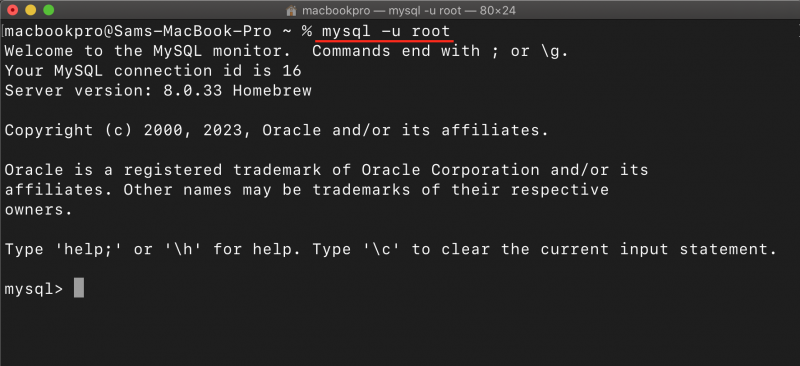
Na het invoeren van de opdracht en het invoeren van het juiste wachtwoord, wordt u verbonden met de MySQL server en u kunt beginnen met uitvoeren SQL query's of het beheren van de databases met behulp van de MySQL opdrachtregelinterface.
Conclusie
MySQL is een databasebeheersysteem dat wordt gebruikt om uw gegevens effectief te beheren en te analyseren. Deze zelfstudie biedt een stapsgewijze benadering om te installeren MySQL op macOS via Zelf brouwen . Het leidt u door het hele proces, van installatie tot het beveiligen van de server met een root-wachtwoord en verbinding maken met de MySQL server. Met behulp van deze instructies zult u succesvol instellen en gebruiken MySQL op uw macOS-systeem.